微信小程序开发教程(基础篇)6-logs页面解析
2016-11-10 22:20
951 查看
上一篇教程中对index页面进行了解析,这一篇来解析下logs页面
老规矩先上图
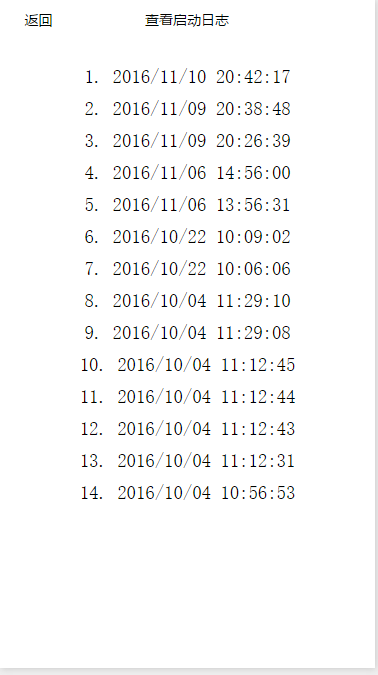
该页面包含返回按钮(用于返回index页面),页面title和程序启动日志列表。
和index页面相比,logs页面多了一个logs.json文件,来配置页面title的内容
更多配置项可以参考配置 小程序
在logs.wxml中,定义了三个标签,分别为view,block和text,其中view标签为容器,block用于绑定logs数组,而text标签用于显示每一条log。wx:for和wx:for-item是小程序框提供的列表绑定语法,更多详情请参考列表渲染
logs.js定义了logs数组,并在onLoad方法中从本地缓存中获取程序启动时间数据,之后调用数组的map方法来将时间格式化为字符串
最后仍然是logs.wxss,对页面样式进行控制。
到此为止,默认生成程序的解析部分就结束了。这个解析过程是为了对微信小程序有个总体上的理解,所以很多地方并没有深入。在后面的教程中,我会继续讲解微信小程序开发的各个方面。
老规矩先上图
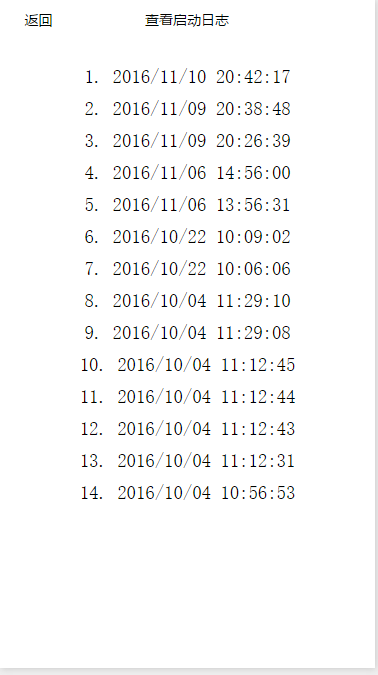
该页面包含返回按钮(用于返回index页面),页面title和程序启动日志列表。
和index页面相比,logs页面多了一个logs.json文件,来配置页面title的内容
{
"navigationBarTitleText": "查看启动日志"
}更多配置项可以参考配置 小程序
<!--logs.wxml-->
<view class="container log-list">
<block wx:for="{{logs}}" wx:for-item="log">
<text class="log-item">{{index + 1}}. {{log}}</text>
</block>
</view>在logs.wxml中,定义了三个标签,分别为view,block和text,其中view标签为容器,block用于绑定logs数组,而text标签用于显示每一条log。wx:for和wx:for-item是小程序框提供的列表绑定语法,更多详情请参考列表渲染
//logs.js
var util = require('../../utils/util.js')
Page({
data: {
logs: []
},
onLoad: function () {
this.setData({
logs: (wx.getStorageSync('logs') || []).map(function (log) {
return util.formatTime(new Date(log))
})
})
}
})logs.js定义了logs数组,并在onLoad方法中从本地缓存中获取程序启动时间数据,之后调用数组的map方法来将时间格式化为字符串
.log-list {
display: flex;
flex-direction: column;
padding: 40rpx;
}
.log-item {
margin: 10rpx;
}最后仍然是logs.wxss,对页面样式进行控制。
到此为止,默认生成程序的解析部分就结束了。这个解析过程是为了对微信小程序有个总体上的理解,所以很多地方并没有深入。在后面的教程中,我会继续讲解微信小程序开发的各个方面。
相关文章推荐
- 微信小程序开发教程(基础篇)5-index 页面解析
- 微信小程序开发教程(基础篇)3-app.js 解析
- 微信小程序开发教程(基础篇)10-滑动操作
- 微信小程序开发教程(基础篇)1-初识微信小程序
- 微信小程序开发教程(基础篇)9-事件
- 微信公众帐号开发教程第10篇-解析接口中的消息创建时间CreateTime(10)
- 微信公众平台jsapi开发教程(3)页面初步接入微信jsapi
- [034] 微信公众帐号开发教程第10篇-解析接口中的消息创建时间CreateTime
- 移动开发之【微信小程序】的原理与权限问题以及相关的简易教程
- 微信公众帐号开发教程第10篇-解析接口中的消息创建时间CreateTime
- 微信公众帐号开发教程第9篇-解析接口中的消息创建时间CreateTime
- 微信公众帐号开发教程第10篇-解析接口中的消息创建时间CreateTime
- [034] 微信公众帐号开发教程第10篇-解析接口中的消息创建时间CreateTime .
- 提示:微信小程序开发教程链接
- 移动开发之【微信小程序】的原理与权限问题以及相关的简易教程
- 微信公众帐号开发教程第10篇-解析接口中的消息创建时间CreateTime
- 微信公众帐号开发教程第10篇-解析接口中的消息创建时间CreateTime
- [034] 微信公众帐号开发教程第10篇-解析接口中的消息创建时间CreateTime
- [034] 微信公众帐号开发教程第10篇-解析接口中的消息创建时间CreateTime(转)
